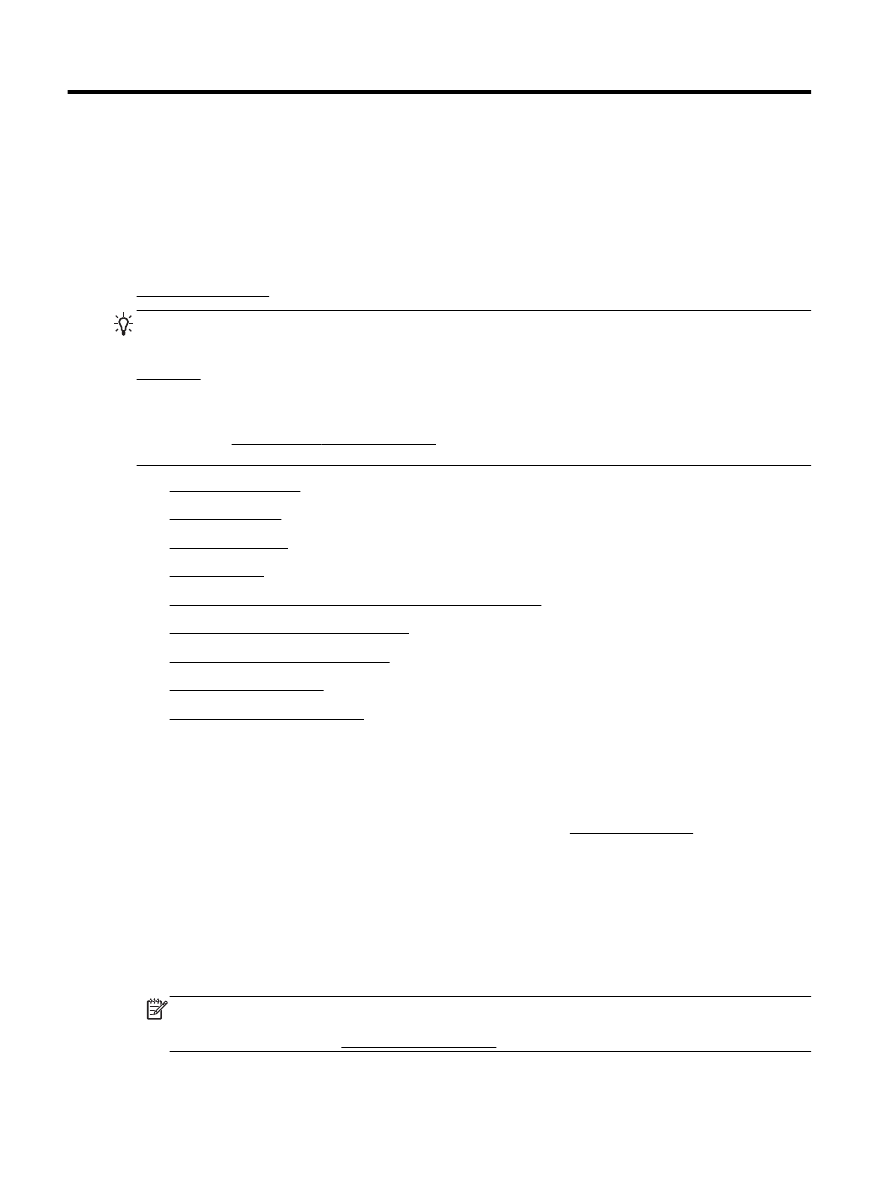
Mencetak dokumen
●
Mencetak brosur
●
Mencetak amplop
●
Mencetak foto
●
Mencetak pada kertas khusus dan kertas ukuran suaian
●
Mencetak pada kedua sisi (dupleks)
●
Mencetak dengan dpi maksimum
●
Tips berhasil mencetak
●
Mencetak dengan AirPrintTM
Mencetak dokumen
Untuk mencetak dokumen (Windows)
1.
Muatkan kertas pada baki. Untuk informasi lebih lanjut, lihat Memuatkan kertas.
2.
Dari perangkat lunak Anda, pilih Print (Cetak).
3.
Pastikan printer Anda terpilih.
4.
Klik tombol untuk membuka kotak dialog Properties (Properti).
Bergantung pada aplikasi perangkat lunak Anda, tombol ini mungkin disebut Properties
(Properti), Options (Pilihan), Printer Setup (Penyiapan Printer), Printer Properties (Properti
Printer), Printer, atau Preferences (Preferensi).
CATATAN: Untuk mengeset pengaturan cetak untuk semua tugas cetak, buat perubahan
melalui perangkat lunak HP yang diberikan bersama printer. Untuk informasi lebih lanjut tentang
perangkat lunak HP, lihat Alat manajemen printer.
5.
Pilih opsi yang sesuai.
20 Bab 3 Mencetak
IDWW
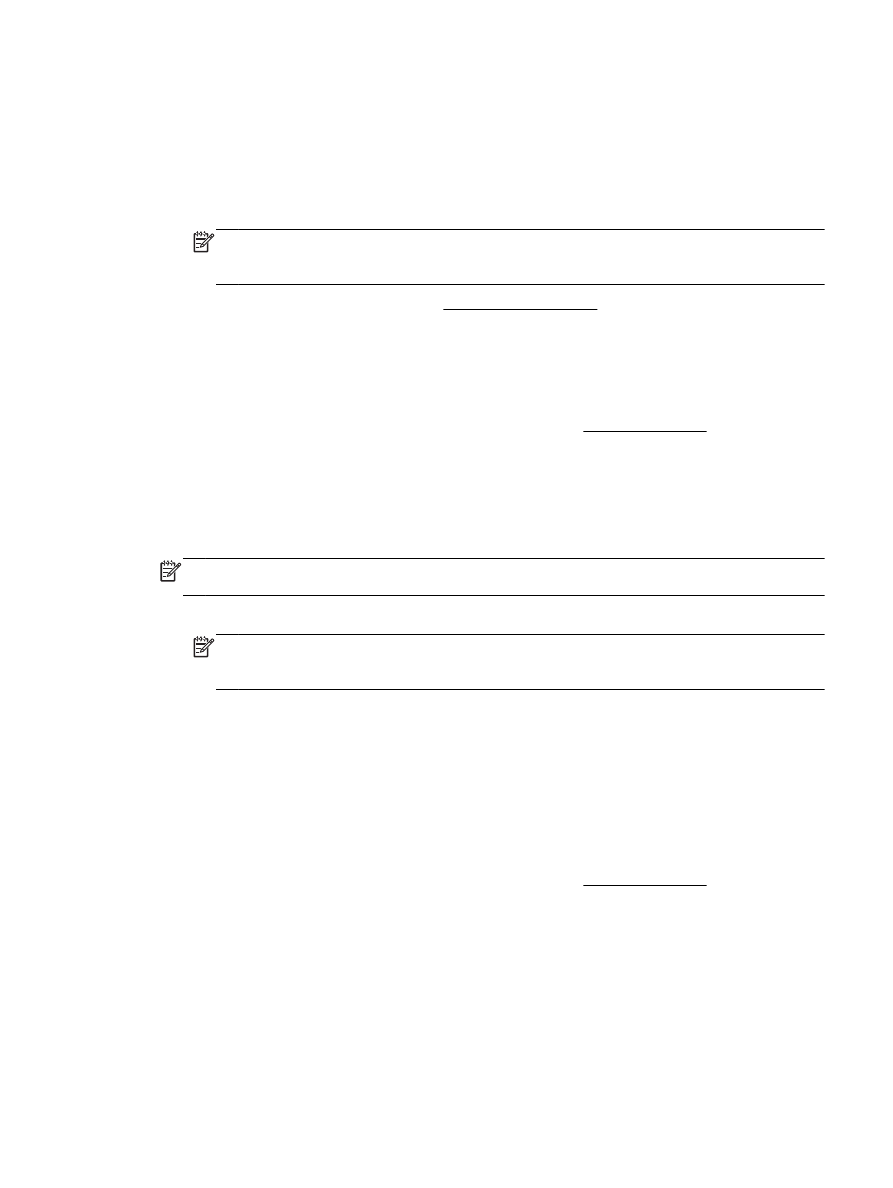
●
Pada tab Layout (Tata letak), pilih orientasi Portrait (Potret) atau Landscape (Lanskap).
●
Pada tab Paper/Quality (Kertas/Kualitas), pilih jenis kertas yang sesuai dari daftar gulung
Media di area Tray Selection (Pemilihan Baki), lalu pilih kualitas cetak yang sesuai di area
Quality Settings (Pengaturan Kualitas).
●
Klik tombol Advanced (Lanjutan) pada area Paper/Output (Kertas/Keluaran), pilih ukuran
yang sesuai dari daftar gulung Paper Size (Ukuran Kertas).
CATATAN: Jika Anda mengubah Paper Size (Ukuran Kertas), pastikan Anda telah
memuatkan kertas yang benar dan mengeset ukuran kertas pada panel kontrol printer agar
cocok.
Untuk pilihan pencetakan lainnya, lihat Tips berhasil mencetak.
6.
Klik OK untuk menutup kotak dialog Properties (Properti).
7.
Klik Print (Cetak) atau OK untuk mulai mencetak.
Untuk mencetak dokumen (OS X)
1.
Muatkan kertas pada baki. Untuk informasi lebih lanjut, lihat Memuatkan kertas.
2.
Dari menu File (Berkas) perangkat lunak, pilih Print (Cetak).
3.
Pastikan printer Anda terpilih.
4.
Tentukan properti halaman.
Jika tak terlihat pilihan apapun di kotak dialog Cetak, klik Show Details (Lihat Detail).
CATATAN: Pilihan berikut tersedia untuk printer Anda. Lokasi untuk pilihan bisa berbeda-beda
untuk tiap aplikasi.
●
Pilih ukuran kertas.
CATATAN: Jika Anda mengubah Paper Size (Ukuran Kertas), pastikan Anda telah
memuatkan kertas yang benar dan mengeset ukuran kertas pada panel kontrol printer agar
cocok.
●
Pilih orientasi.
●
Masukkan persentase penskalaan.
5.
Klik Print (Cetak).